轻松提升多任务处理效率! Win11虚拟桌面使用指南
golang学习网今天将给大家带来《轻松提升多任务处理效率! Win11虚拟桌面使用指南》,感兴趣的朋友请继续看下去吧!以下内容将会涉及到等等知识点,如果你是正在学习文章或者已经是大佬级别了,都非常欢迎也希望大家都能给我建议评论哈~希望能帮助到大家!
Windows 11 虚拟桌面:高效的多任务处理利器
在日常电脑使用中,单一屏幕往往难以满足多任务需求,尤其当同时运行多个应用程序时。这时,Windows 11 的虚拟桌面功能便能发挥其强大的作用。它允许用户创建多个独立的工作空间,在工作、娱乐等不同场景间灵活切换,显著提升效率。
虽然 macOS 和 Linux 系统早已具备虚拟桌面功能,但 Windows 系统直到 Windows 10 才原生支持此功能。Windows 11 则进一步优化和提升了用户体验。

一、什么是 Windows 11 虚拟桌面?
简单来说,虚拟桌面如同在电脑上创建了多个独立的工作区。每个虚拟桌面可运行不同的应用程序,并通过快捷键或鼠标快速切换。用户可根据不同任务场景组织工作内容,例如:
- 将工作应用与娱乐应用分别放置在不同的虚拟桌面。
- 将音乐播放器、社交软件等分别放置在不同的虚拟桌面。
- 在一个虚拟桌面进行视频渲染,同时在另一个虚拟桌面浏览网页或执行其他任务。
需要注意的是,虚拟桌面与传统桌面(显示图标的区域)有所不同。虚拟桌面主要用于管理已打开的应用程序,而桌面图标在所有虚拟桌面间共享。
如果您觉得单一屏幕空间不足,虚拟桌面是比增加显示器更经济实惠的解决方案(还能节省桌面空间)。虽然同一时间只能查看一个虚拟桌面,但系统提供的缩略图预览功能方便用户在不同虚拟桌面间快速切换,提升工作流畅度。
二、创建和使用 Windows 11 虚拟桌面
2.1 查看虚拟桌面
查看和管理虚拟桌面主要有两种方法:
- 任务栏“任务视图”按钮: 打开“设置”(Win + I),依次选择“个性化”>“任务栏”,启用“任务视图”开关。
- 快捷键: 使用 Win + Tab 快捷键直接打开任务视图界面。
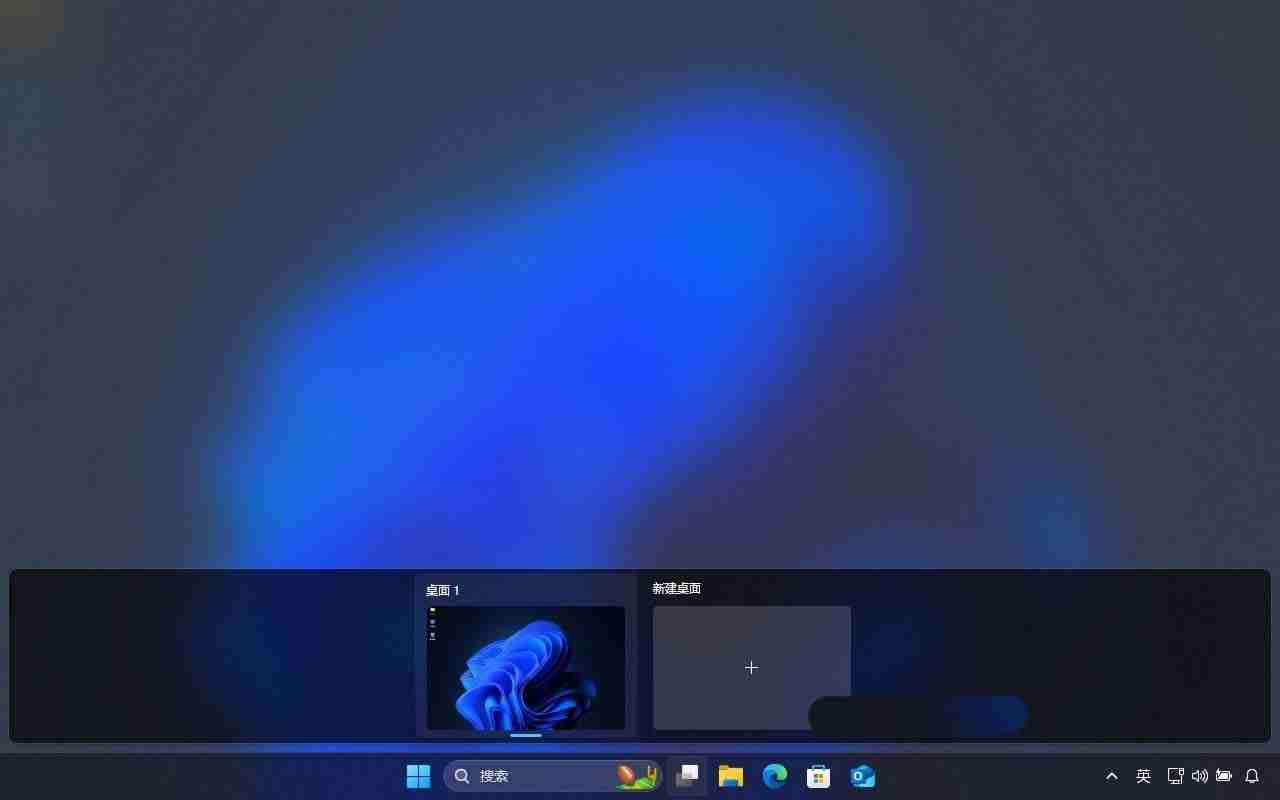
2.2 创建虚拟桌面
创建虚拟桌面有两种方法:
- 鼠标操作: 点击任务栏上的“任务视图”按钮,然后点击右侧的“新建桌面”选项。
- 快捷键: 使用 Win + Ctrl + D 快捷键创建并切换到新的虚拟桌面,不会影响其他桌面上的应用程序。

2.3 在虚拟桌面之间切换
切换虚拟桌面方法灵活多样:
- 快速切换: 使用 Win + Ctrl + 左/右箭头键在相邻虚拟桌面间快速切换。
- 直接跳转: 在“任务视图”窗口中,直接点击缩略图进行跳转。

2.4 调整虚拟桌面顺序
为了更好地组织工作,您可以调整虚拟桌面的顺序:
- 鼠标拖拽: 在“任务视图”窗口中直接拖动桌面缩略图调整位置。
- 右键菜单: 在“任务视图”窗口中右键点击缩略图,选择“左移”或“右移”。
- 快捷键: 使用 Alt + Shift + 左/右箭头键移动当前虚拟桌面。

2.5 管理应用程序在虚拟桌面中的显示
您可以让某个应用程序在多个虚拟桌面同时显示:
- 在“任务视图”中找到目标应用窗口。
- 右键点击窗口,选择“在所有桌面上显示此应用的窗口”。
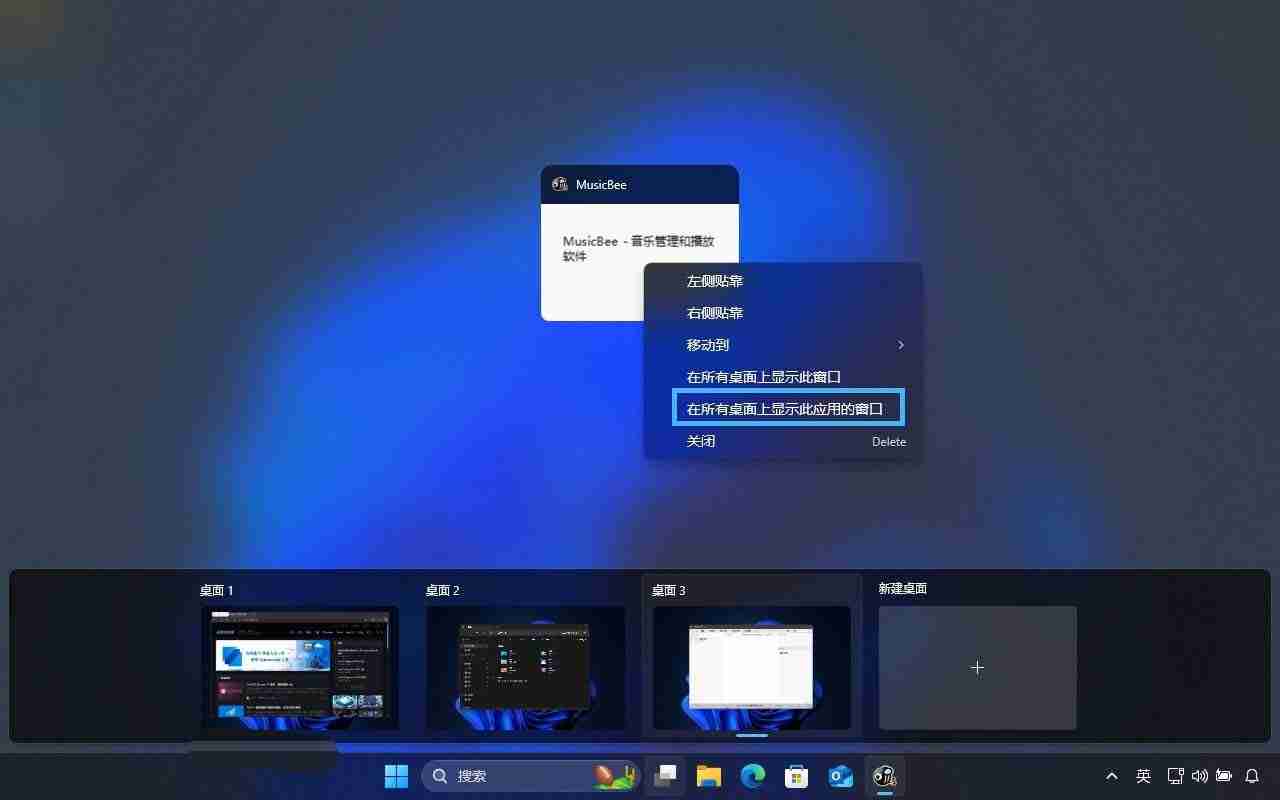
移动应用程序到其他虚拟桌面,只需直接拖动应用窗口即可。
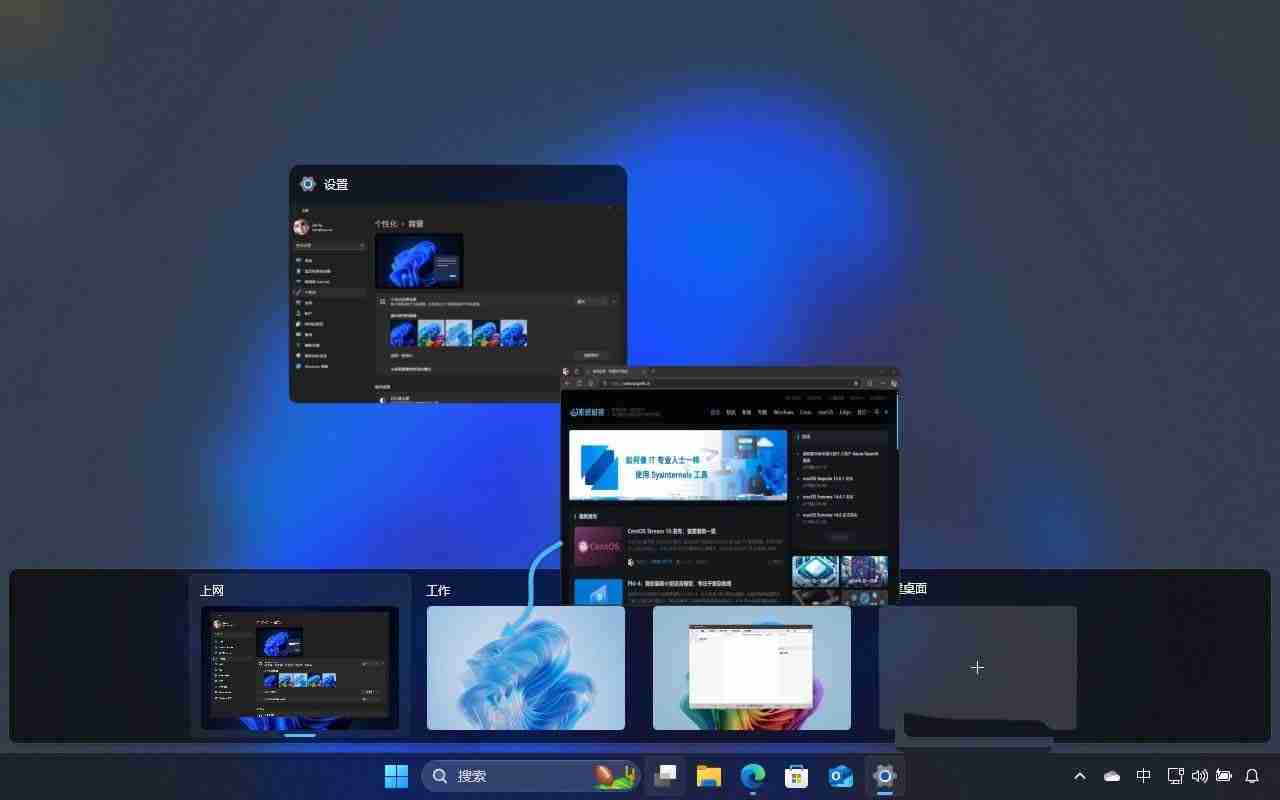
三、自定义 Windows 11 虚拟桌面
3.1 重命名虚拟桌面
您可以为虚拟桌面重命名,使其更易于区分:
- 在“任务视图”窗口中,右键点击缩略图,选择“重命名”。
- 输入更有意义的名称,例如“工作”、“娱乐”或“学习”。
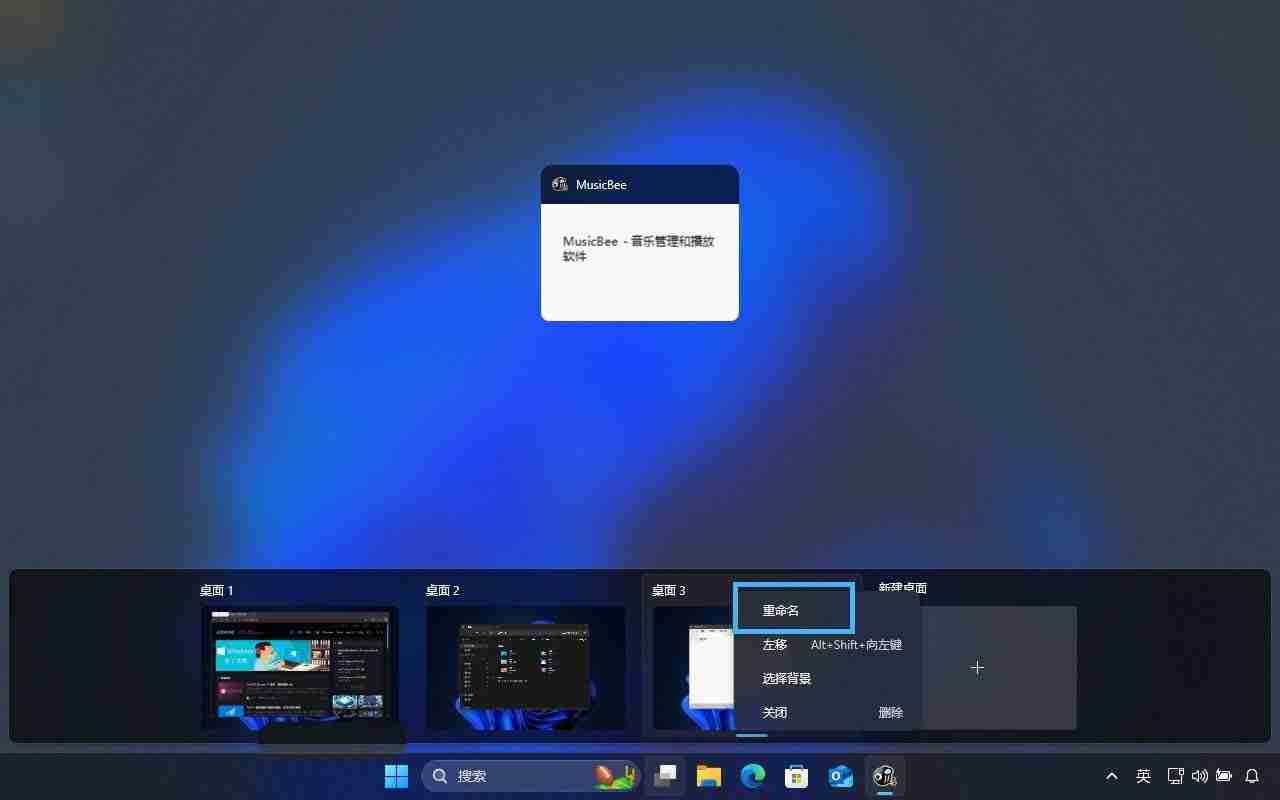
3.2 单独设置虚拟桌面壁纸
您可以为每个虚拟桌面设置不同的壁纸:
- 在“任务视图”窗口中,右键点击缩略图,选择“选择背景”。
- 在“个性化”>“背景”中选择图片作为壁纸。
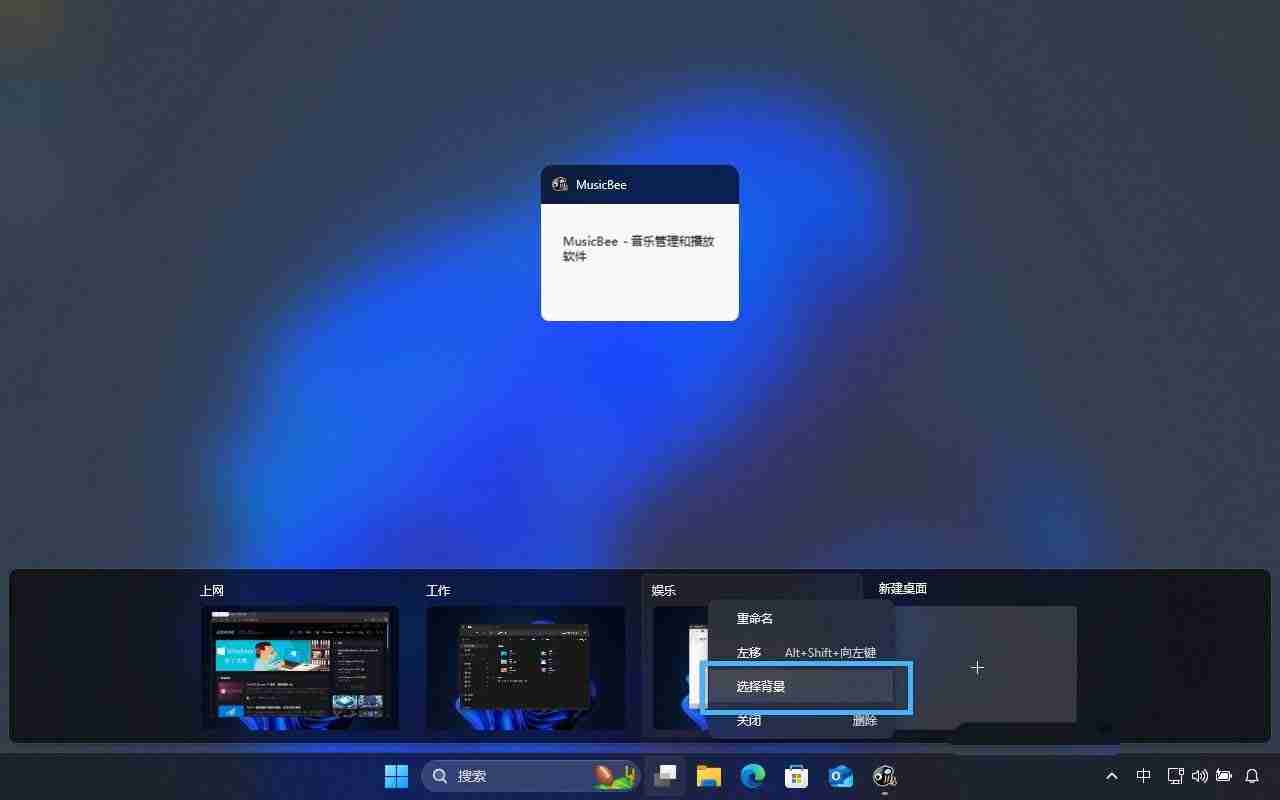
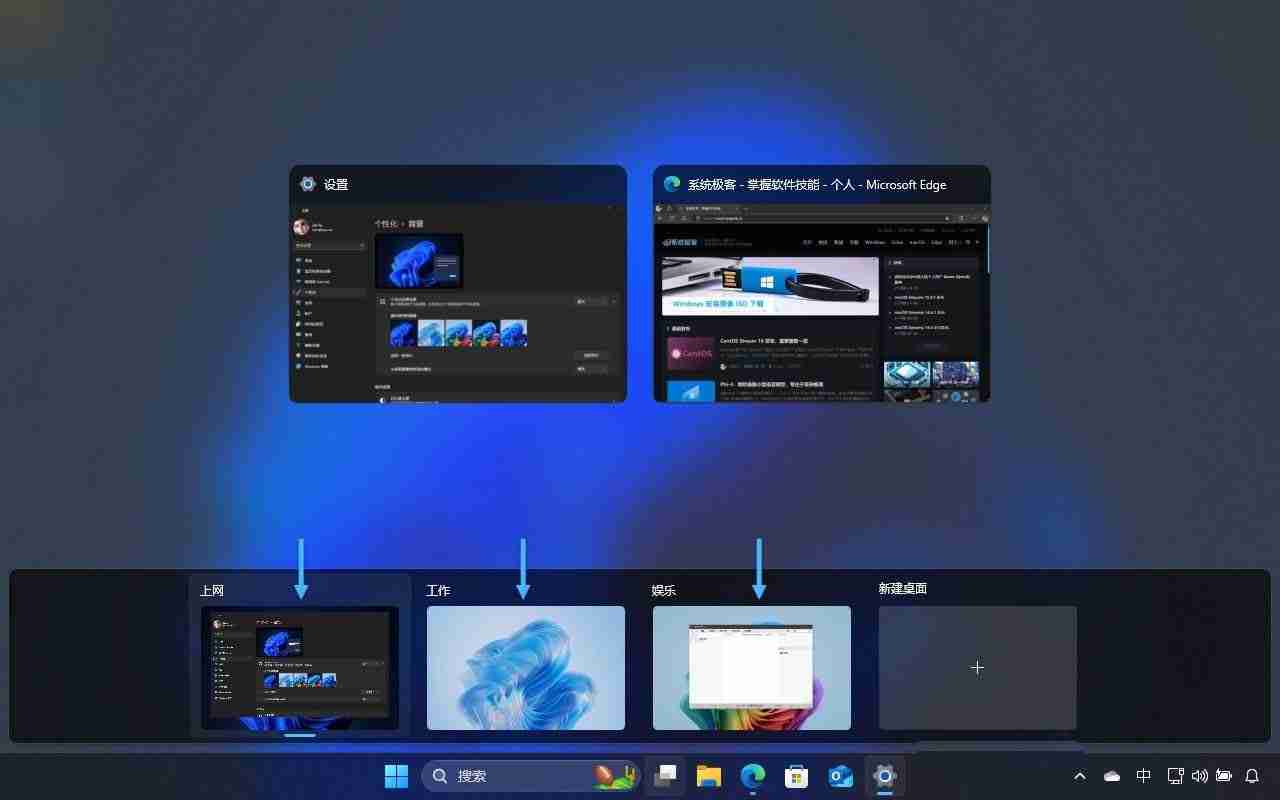
四、关闭不需要的虚拟桌面
关闭虚拟桌面:
- 在“任务视图”窗口中,将鼠标指向缩略图。
- 点击桌面预览右上角的“X”按钮。
关闭后,该虚拟桌面上的应用程序将自动转移到左侧相邻的虚拟桌面。
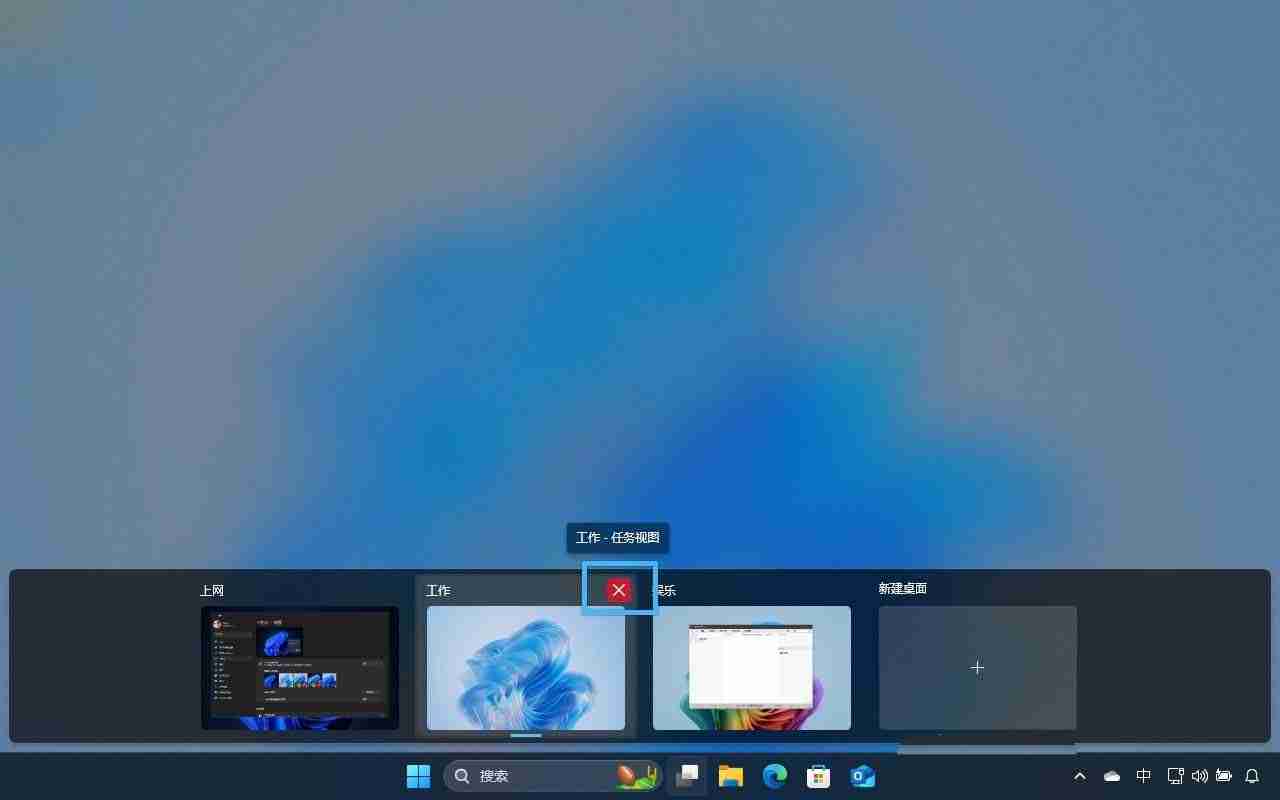
五、多显示器支持说明
目前,Windows 11 虚拟桌面功能在多显示器支持方面仍有改进空间:虚拟桌面会同时应用于所有连接的显示器,与 macOS 的独立显示器虚拟桌面功能不同。
总而言之,Windows 11 的虚拟桌面功能是一个强大且灵活的多任务处理工具,合理使用可以显著提升工作效率。
今天关于《轻松提升多任务处理效率! Win11虚拟桌面使用指南》的内容就介绍到这里了,是不是学起来一目了然!想要了解更多关于虚拟桌面,win11的内容请关注golang学习网公众号!
 天津大学微电子学院李敏教授受聘为2025年IEEE AP-S青年专业大使
天津大学微电子学院李敏教授受聘为2025年IEEE AP-S青年专业大使
- 上一篇
- 天津大学微电子学院李敏教授受聘为2025年IEEE AP-S青年专业大使
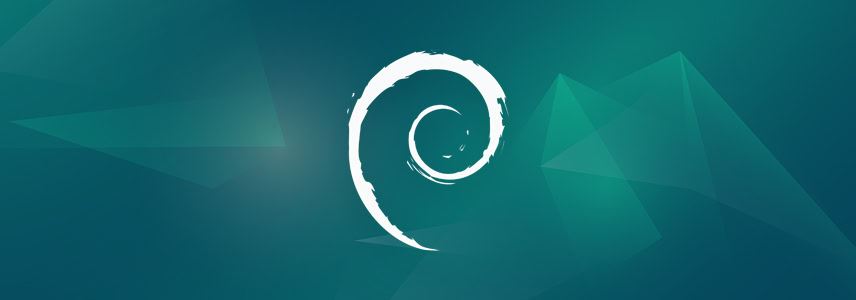
- 下一篇
- 高效管理你的Linux系统: Debian操作系统常用命令指南
-

- 文章 · 软件教程 | 2分钟前 | PSR 步骤记录器 操作日志 Windows8.1 .mht
- Windows8.1步骤记录器使用技巧
- 479浏览 收藏
-

- 文章 · 软件教程 | 6分钟前 |
- Windows10文件夹加密方法详解
- 193浏览 收藏
-

- 文章 · 软件教程 | 6分钟前 |
- Win11同步Chrome书签步骤详解
- 140浏览 收藏
-

- 文章 · 软件教程 | 11分钟前 |
- 关闭WindowsUAC权限控制步骤详解
- 310浏览 收藏
-

- 文章 · 软件教程 | 11分钟前 | 升级方法 储存空间 费用 AppleID iCloud存储升级
- iCloud存储升级步骤及费用全解析
- 480浏览 收藏
-

- 文章 · 软件教程 | 14分钟前 |
- 如何屏蔽文件夹搜索结果
- 283浏览 收藏
-

- 文章 · 软件教程 | 15分钟前 |
- 护眼小妙招,守护孩子视力健康
- 300浏览 收藏
-

- 文章 · 软件教程 | 16分钟前 | 中文 汉化 语言包 语言设置 Everything
- Everything中文版切换方法
- 217浏览 收藏
-

- 文章 · 软件教程 | 18分钟前 |
- CAD保存报错解决方法大全
- 425浏览 收藏
-

- 前端进阶之JavaScript设计模式
- 设计模式是开发人员在软件开发过程中面临一般问题时的解决方案,代表了最佳的实践。本课程的主打内容包括JS常见设计模式以及具体应用场景,打造一站式知识长龙服务,适合有JS基础的同学学习。
- 543次学习
-

- GO语言核心编程课程
- 本课程采用真实案例,全面具体可落地,从理论到实践,一步一步将GO核心编程技术、编程思想、底层实现融会贯通,使学习者贴近时代脉搏,做IT互联网时代的弄潮儿。
- 516次学习
-

- 简单聊聊mysql8与网络通信
- 如有问题加微信:Le-studyg;在课程中,我们将首先介绍MySQL8的新特性,包括性能优化、安全增强、新数据类型等,帮助学生快速熟悉MySQL8的最新功能。接着,我们将深入解析MySQL的网络通信机制,包括协议、连接管理、数据传输等,让
- 500次学习
-

- JavaScript正则表达式基础与实战
- 在任何一门编程语言中,正则表达式,都是一项重要的知识,它提供了高效的字符串匹配与捕获机制,可以极大的简化程序设计。
- 487次学习
-

- 从零制作响应式网站—Grid布局
- 本系列教程将展示从零制作一个假想的网络科技公司官网,分为导航,轮播,关于我们,成功案例,服务流程,团队介绍,数据部分,公司动态,底部信息等内容区块。网站整体采用CSSGrid布局,支持响应式,有流畅过渡和展现动画。
- 485次学习
-

- ChatExcel酷表
- ChatExcel酷表是由北京大学团队打造的Excel聊天机器人,用自然语言操控表格,简化数据处理,告别繁琐操作,提升工作效率!适用于学生、上班族及政府人员。
- 3207次使用
-

- Any绘本
- 探索Any绘本(anypicturebook.com/zh),一款开源免费的AI绘本创作工具,基于Google Gemini与Flux AI模型,让您轻松创作个性化绘本。适用于家庭、教育、创作等多种场景,零门槛,高自由度,技术透明,本地可控。
- 3421次使用
-

- 可赞AI
- 可赞AI,AI驱动的办公可视化智能工具,助您轻松实现文本与可视化元素高效转化。无论是智能文档生成、多格式文本解析,还是一键生成专业图表、脑图、知识卡片,可赞AI都能让信息处理更清晰高效。覆盖数据汇报、会议纪要、内容营销等全场景,大幅提升办公效率,降低专业门槛,是您提升工作效率的得力助手。
- 3450次使用
-

- 星月写作
- 星月写作是国内首款聚焦中文网络小说创作的AI辅助工具,解决网文作者从构思到变现的全流程痛点。AI扫榜、专属模板、全链路适配,助力新人快速上手,资深作者效率倍增。
- 4558次使用
-

- MagicLight
- MagicLight.ai是全球首款叙事驱动型AI动画视频创作平台,专注于解决从故事想法到完整动画的全流程痛点。它通过自研AI模型,保障角色、风格、场景高度一致性,让零动画经验者也能高效产出专业级叙事内容。广泛适用于独立创作者、动画工作室、教育机构及企业营销,助您轻松实现创意落地与商业化。
- 3828次使用
-
- pe系统下载好如何重装的具体教程
- 2023-05-01 501浏览
-
- qq游戏大厅怎么开启蓝钻提醒功能-qq游戏大厅开启蓝钻提醒功能教程
- 2023-04-29 501浏览
-
- 吉吉影音怎样播放网络视频 吉吉影音播放网络视频的操作步骤
- 2023-04-09 501浏览
-
- 腾讯会议怎么使用电脑音频 腾讯会议播放电脑音频的方法
- 2023-04-04 501浏览
-
- PPT制作图片滚动效果的简单方法
- 2023-04-26 501浏览






